DCP-L2520DW
Odpowiedzi na często zadawane pytania i rozwiązywanie problemów |

DCP-L2520DW
Data: 25/04/2023 Identyfikator: faq00002705_000
Zmiana ustawień sterownika drukarki (Windows/macOS)
Wybierz system operacyjny:
(Windows)
Postępuj zgodnie z instrukcjami dotyczącymi danej sprawy.
- Zmień ustawienia drukowania w aplikacji
- Zmień domyślne ustawienia drukowania / Uzyskiwanie dostępu do właściwości drukarki
Zmień ustawienia drukowania w aplikacji
- Wybierz polecenie drukowania w aplikacji.
-
Wybierz nazwę modelu, a następnie kliknij przycisk właściwości lub preferencje drukarki.
Zostanie wyświetlone okno sterownika drukarki. - Upewnij się, że do tacy papieru załadowany został papier o właściwym rozmiarze.
- Zmiana ustawień drukowania.
- Kliknij przycisk OK.
- Wykonaj operację drukowania.
Zmień domyślne ustawienia drukowania /Uzyskiwanie dostępu do właściwości drukarki
Zmiany ustawień drukowania dokonane w aplikacji zostaną zastosowane wyłącznie do dokumentów drukowanych z tej aplikacji. Aby zmienić ustawienia drukowania dla wszystkich aplikacji Windows, należy skonfigurować właściwości sterownika drukarki.
- Kliknij kolejno Start > Ustawienia > Bluetooth i urządzenia > Drukarki i skanery.
- Wybierz nazwę modelu.
-
Wykonaj jedną z następujących czynności:
-
Aby uzyskać dostęp do właściwości drukarki, kliknij opcję Właściwości drukarki.
Jeśli w lewym dolnym rogu okna dialogowego widoczny jest przycisk Zmień właściwości, kliknij przycisk Zmień właściwości przed zmianą ustawień.
- Aby zmienić domyślne ustawienia drukowania, kliknij Preferencje drukowania.
-
Aby uzyskać dostęp do właściwości drukarki, kliknij opcję Właściwości drukarki.
- Otwórz Panel sterowania. ( Naciśnij tutaj, aby zobaczyć jak wydrukować taki raport.
- Kliknij Sprzęt i dźwięk => Urządzenia i drukarki.
-
Wykonaj jedną z następujących czynności:
-
Aby uzyskać dostęp do właściwości drukarki, kliknij prawym przyciskiem myszy nazwę modelu i wybierz polecenie Właściwości drukarki.
Jeśli w lewym dolnym rogu okna dialogowego widoczny jest przycisk Zmień właściwości, kliknij przycisk Zmień właściwości przed zmianą ustawień.
- Aby zmienić domyślne ustawienia drukowania, kliknij prawym przyciskiem myszy nazwę modelu i wybierz polecenie Preferencje drukowania.
-
Aby uzyskać dostęp do właściwości drukarki, kliknij prawym przyciskiem myszy nazwę modelu i wybierz polecenie Właściwości drukarki.
(Mac)
Ustawienia sterownika drukarki można zmienić w oknie dialogowym Drukuj . Poniżej przedstawiono kroki, aby otworzyć okno dialogowe Drukuj i wybrać opcje drukowania.
Uwaga: Uwaga: INFORMACJA: Rysunki przedstawione poniżej pochodzą z reprezentatywnych produktów i systemów operacyjnych i mogą różnić się od przedstawionych w urządzeniu Brother i systemie operacyjnym.
Jak otworzyć okno dialogowe Drukuj:
W oknie dialogowym Drukuj zazwyczaj znajdują się opcje dostępne w drukarce.
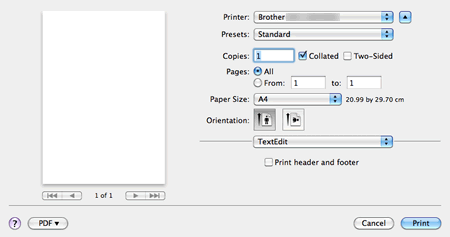
Użytkownicy systemu macOS 10.7 lub nowszych:
W aplikacji takiej jak Apple TextEdit kliknij Plik => Drukuj... Następnie kliknij przycisk Pokaż szczegóły. Okno dialogowe Drukuj zostanie rozwinięte.
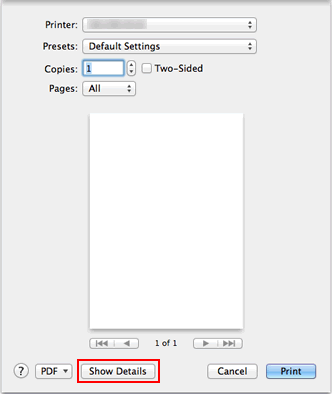
Aby wybrać opcje drukowania:
Okno dialogowe Drukuj zawiera kilka okienek. Liczba okienek w oknie dialogowym Drukuj i opcje drukowania w każdym okienku różnią się w zależności od urządzenia i systemu operacyjnego.
Z menu podręcznego Drukarka wybierz drukarkę, której chcesz użyć. Aby przejść z jednego okienka do drugiego w oknie dialogowym Drukuj , należy wybrać opcje z menu podręcznego panelu (A). Następnie wybierz różne opcje drukowania.
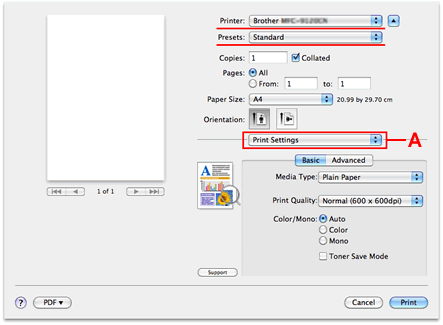
Po wybraniu różnych opcji drukowania można zapisać te opcje jako ustawienie predefiniowane drukarki, wybierając Zapisz jako... Lub Zapisz bieżące ustawienia jako ustawienie predefiniowane... Z menu podręcznego Preset . Zostanie wyświetlona opcja ustawienia wstępnego dostępna dla wszystkich drukarek lub tylko dla bieżącej drukarki. W przyszłych zadaniach drukowania można włączyć wszystkie te opcje, wybierając zapisane ustawienie predefiniowane z menu podręcznego Ustawienie wstępne .
Powiązane odpowiedzi na często zadawane pytania
DCP-110C, DCP-115C, DCP-117C, DCP-130C, DCP-135C, DCP-145C, DCP-150C, DCP-1510E, DCP-1512E, DCP-1610WE, DCP-1612WE, DCP-1622WE, DCP-1623WE, DCP-165C, DCP-195C, DCP-330C, DCP-350C, DCP-357C, DCP-365CN, DCP-375CW, DCP-385C, DCP-395CN, DCP-4020C, DCP-540CN, DCP-560CN, DCP-585CW, DCP-6690CW, DCP-7010, DCP-7010L, DCP-7025, DCP-7030, DCP-7040, DCP-7045N, DCP-7055, DCP-7055W, DCP-7057, DCP-7060D, DCP-7065DN, DCP-7070DW, DCP-770CW, DCP-8040, DCP-8045D, DCP-8060, DCP-8065DN, DCP-8070D, DCP-8085DN, DCP-8110DN, DCP-8250DN, DCP-9010CN, DCP-9015CDW, DCP-9020CDW, DCP-9040CN, DCP-9042CDN, DCP-9045CDN, DCP-9055CDN, DCP-9270CDN, DCP-B7500D, DCP-B7520DW, DCP-J100, DCP-J105, DCP-J125, DCP-J132W, DCP-J140W, DCP-J152W, DCP-J315W, DCP-J4110DW, DCP-J4120DW, DCP-J515W, DCP-J525W, DCP-J552DW, DCP-J715W, DCP-J725DW, DCP-J925DW, DCP-L2500D, DCP-L2512D, DCP-L2520DW, DCP-L2532DW, DCP-L2540DN, DCP-L2552DN, DCP-L2560DW, DCP-L3510CDW, DCP-L3550CDW, DCP-L5500DN, DCP-L6600DW, DCP-L8400CDN, DCP-L8410CDW, DCP-L8450CDW, DCP-T300, DCP-T310, DCP-T500W, DCP-T510W, DCP-T700W, DCP-T710W, FAX-1840C, FAX-2920, HL-1030, HL-1110E, HL-1112E, HL-1210WE, HL-1212WE, HL-1222WE, HL-1223WE, HL-1430, HL-2030, HL-2035, HL-2040, HL-2070N, HL-2130, HL-2135W, HL-2140, HL-2150N, HL-2170W, HL-2240, HL-2240D, HL-2250DN, HL-2270DW, HL-2460, HL-2700CN, HL-3040CN, HL-3070CW, HL-3140CW, HL-3170CDW, HL-4040CN, HL-4050CDN, HL-4070CDW, HL-4140CN, HL-4150CDN, HL-4200CN, HL-4570CDW, HL-5030, HL-5040, HL-5050, HL-5070N, HL-5130, HL-5140, HL-5150D, HL-5170DN, HL-5240, HL-5240L, HL-5250DN, HL-5270DN, HL-5280DW, HL-5340D, HL-5350DN, HL-5380DN, HL-5440D, HL-5450DN, HL-5470DW, HL-6050, HL-6050D, HL-6050DN, HL-6180DW, HL-7050, HL-7050N, HL-8050N, HL-B2080DW, HL-L2300D, HL-L2312D, HL-L2340DW, HL-L2352DW, HL-L2360DN, HL-L2365DW, HL-L2372DN, HL-L3210CW, HL-L3270CDW, HL-L5000D, HL-L5100DN(T), HL-L5200DW(T), HL-L6250DN, HL-L6300DW(T), HL-L6400DW(T), HL-L6450DW , HL-L8250CDN, HL-L8260CDW, HL-L8350CDW, HL-L8360CDW, HL-L9200CDWT, HL-L9310CDW(T), HL-S7000DN, MFC-1810E, MFC-1910WE, MFC-210C, MFC-215C, MFC-235C, MFC-240C, MFC-250C, MFC-260C, MFC-290C, MFC-295CN, MFC-3220C, MFC-3240C, MFC-3320CN, MFC-410CN, MFC-425CN, MFC-440CN, MFC-465CN, MFC-490CW, MFC-5440CN, MFC-5460CN, MFC-5490CN, MFC-5895CW, MFC-6490CW, MFC-6890CDW, MFC-7225N, MFC-7320, MFC-7360N, MFC-7420, MFC-7440N, MFC-7460DN, MFC-7820N, MFC-7840W, MFC-7860DW, MFC-790CW, MFC-795CW, MFC-8220, MFC-8370DN, MFC-8380DN, MFC-8420, MFC-8440, MFC-8460N, MFC-8510DN, MFC-8520DN, MFC-8840D, MFC-8840DN, MFC-8860DN, MFC-8880DN, MFC-8950DW, MFC-9070, MFC-9120CN, MFC-9140CDN, MFC-9160, MFC-9320CW, MFC-9330CDW, MFC-9340CDW, MFC-9420CN, MFC-9440CN, MFC-9450CDN, MFC-9460CDN, MFC-9840CDW, MFC-9880, MFC-9970CDW, MFC-B7710DN, MFC-B7715DW, MFC-J200, MFC-J220, MFC-J2330DW, MFC-J265W, MFC-J3530DW, MFC-J3930DW, MFC-J415W, MFC-J430W, MFC-J4410DW, MFC-J4420DW, MFC-J4510DW, MFC-J4620DW, MFC-J470DW, MFC-J5320DW, MFC-J5620DW, MFC-J5720DW, MFC-J5910DW, MFC-J5945DW, MFC-J615W, MFC-J625DW, MFC-J6510DW, MFC-J6520DW, MFC-J6910DW, MFC-J6920DW, MFC-J6935DW, MFC-J6945DW, MFC-J6947DW, MFC-J825DW, MFC-L2700DN, MFC-L2700DW, MFC-L2712DN, MFC-L2712DW, MFC-L2720DW, MFC-L2732DW, MFC-L2740DW, MFC-L2752DW, MFC-L3730CDN, MFC-L3770CDW, MFC-L5700DN, MFC-L5750DW, MFC-L6800DW(T), MFC-L6900DW(T), MFC-L6950DW, MFC-L6970DW, MFC-L8650CDW, MFC-L8690CDW, MFC-L8850CDW, MFC-L8900CDW, MFC-L9550CDW(T), MFC-L9570CDW(T), MFC-L9577CDW, MFC-T910DW
Jeśli potrzebujesz dalszej pomocy, skontaktuj się z działem obsługi klienta firmy Brother:
Opinie dotyczące treści
Prosimy pamiętać, że niniejszy formularz służy wyłącznie do wyrażania opinii.